Kliknite zgoraj na File in izberite New...
V novem oknu določite Width 4 in Height 4 pixels.
Background Contents določite preko izbirnka Transparent in kliknite na gumb OK.
|
|||||
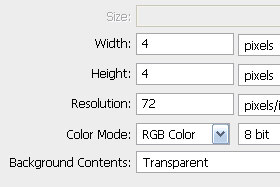 |
|||||
|
|||||
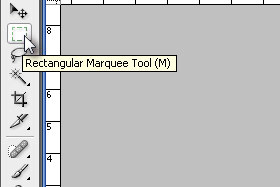
Izberite orodje Rectangular Marquee Tool (bližnjica je tipka M).
|
|||||
|
|||||
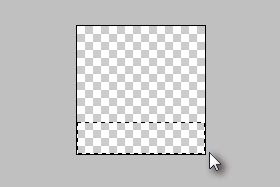
Ko se vam ustvari nov dokument, ga prvo do konca približajte.
Držite tipko Alt in uporabljajte miškini srednji skroler za približevanje in oddaljevanje. Potem pa z prej izbranim orodjem označite spodnji del dokumenta (glej sliko). |
|||||
|
|||||
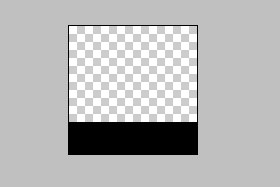
Pritisnite tipko D, da nastavite črno / belo barvo.
Potem pa pritisnite tipki Alt + Del, da zapolnite označeni del s črno barvo. Pritisnite tipki Ctrl + a, da označite celoten dokument. |
|||||
|
|
|
|||||
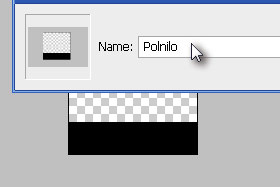
Kliknite zgoraj na Edit in izberite Define Pattern...
V novem oknu imenujte nov vzorec in kliknite na gumb OK. |
|||||
|
|||||
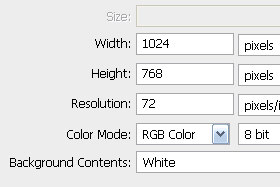
Kliknite zgoraj na File in izberite New...
V novem oknu določite Width 1024 in Height 768 pixels. Background Contents določite preko izbirnka Transparent in kliknite na gumb OK. |
|||||
|
|||||
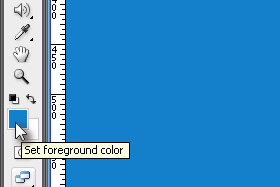
Določite svetlo modro barvo za prvo barvo (glej sliko).
Pritisnite nato tipki Alt + Del, da dokument zapolnite z izbrano barvo. |
|||||
|
|||||
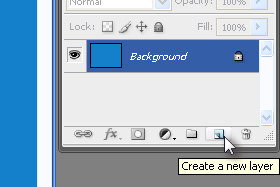
Ustvarite nov layer.
|
|||||
|
|||||
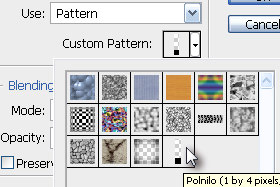
Kliknite nato zgoraj na Edit in izberite Fill...
V novem oknu Use preko izbirnika določite Pattern. Potem pa kliknite na izbrinik vzorcev (Custom Pattern) in označite prej ustvarjen vzorec ter potrdite na gumb OK. |
|||||
|
|||||
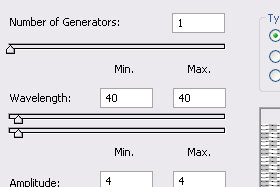
Kliknite zgoraj na Filter, Distort in izberite Wave...
V novem oknu nastavite iste vrednosti kot jaz ... |
|||||
|
|||||
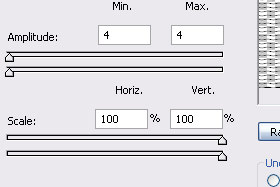
... in tudi v spodnjem delu nastavite iste vrednosti.
Kliknite na gumb OK. |
|||||
|
|||||
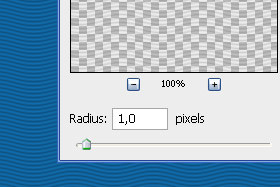
Kliknite zgoraj na Filter, Blur in izberite Gaussian Blur...
V novem oknu Radius nastavite 1 pixels in kliknite na gumb OK. |
|||||
|
|||||
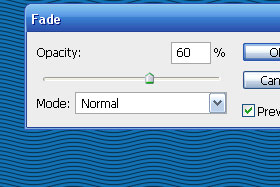
Sedaj bomo uporabljeni filter malo omilili.
Kliknite zgoraj na Edit in izebrite Fade Gaussian Blur... V novem oknu nastavite Opacity na okoli 60 % in kliknite na gumb OK. |
|||||
|
|||||
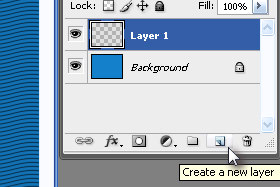
Ustvarite nov layer.
|
|||||
|
|||||
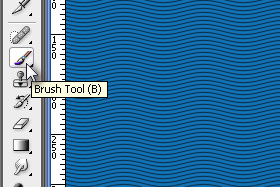
Izberite orodje Brush Tool (bližnjica je tipka B).
|
|||||
|
|||||
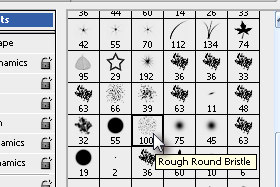
Kliknite zgoraj na Window in izberite Brushes.
Nato pa v novem oknu označite čopič imenovan Rough Round Bristle. |
|||||
|
|||||

Pritisnite tipko D, da nastavite črno / belo barvo.
Potem pa začnite barvati na isti način kot jaz po dokumentu (glej sliko). |
|||||
|
|||||
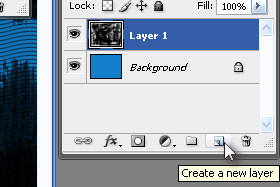
Ustvarite nov layer.
|
|||||
|
|||||

Pritisnite tipko X, da nastavite belo / črno barvo.
Potem pa začnite barvati na isti način kot jaz po dokumentu (glej sliko). |
|||||
|
|||||
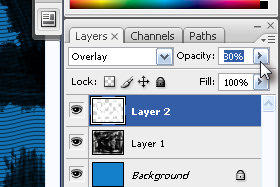
Layer z belo barvo naj bo označen.
Določite layerju senčenje na Overlay in Opacity 30% (glej sliko). |
|||||
|
|||||
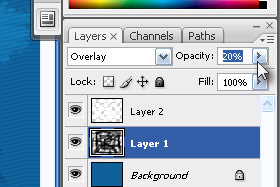
Označite sedaj še layer, kjer ste barvali s črnim čopičem.
Določite layerju senčenje na Overlay in Opacity 20% (glej sliko). |
|||||
|
|||||

Končali smo.
Efekt v živo deluje precej bolje kot tukaj na sliki. |
|||||

